对于刚接触企业管理或者人力资源工作的朋友来说,“怎样用Excel制作工资表并快速统计员工薪资数据”是一项极为重要的数字化技能。无论是小微企业还是大型公司,Excel工资表不仅能让工资结算过程变得条理清晰,还能极大提升工作效率。下面我们就从最基础的操作讲起,带你一步步搭建专属于你的Excel工资表。
一、Excel工资表制作基础:新手入门必读1、工资表结构思路与核心要素在实际应用中,一个标准的工资表通常包括如下几个核心字段:
员工编号姓名部门岗位基本工资绩效工资奖金/补贴社保、公积金扣款实发工资这些字段的合理安排和科学命名,是后续统计、分析的基础。你可以根据企业实际情况增减字段,但建议每个字段都要有具体定义,便于新手理解和后续操作。
2、Excel表格的基本操作与技巧新建工资表打开Excel,创建一个新的工作表。在第一行输入各个字段名称,例如:A1为“员工编号”,B1为“姓名”,依次填入全部字段。调整列宽,使内容展示更美观。使用“冻结窗口”功能,将标题行固定,便于后续浏览与录入。数据录入技巧使用下拉菜单:为“部门”等字段设置数据验证,下拉选择,避免手动输入错误。批量填充:利用Excel的填充柄,快速录入编号、日期等序列性数据。数据格式规范:工资类数据设置为“货币”格式,日期类设置为“日期”格式。Tips:养成良好的数据录入习惯,将为后续统计与分析打下坚实基础。
案例说明假设有一家小型科技公司,现有员工5人,需制作2024年6月的工资表。Excel表格初步结构如下:
员工编号 姓名 部门 岗位 基本工资 绩效工资 奖金 社保扣款 001 张三 技术部 工程师 8000 2000 500 1200 002 李四 市场部 经理 9000 2500 800 1400 003 王五 技术部 程序员 7000 1800 400 1000 004 赵六 财务部 会计 7500 2000 600 1100 005 孙七 人事部 专员 6500 1500 300 900 通过公式=基本工资+绩效工资+奖金-社保扣款-公积金扣款,可以自动计算实发工资,避免人工出错。
3、常见新手问题及解决方案字段漏填或错填:建议每月工资表建立前,统一模板,严格校验字段。数据格式不统一:可以使用Excel的“条件格式”,对异常数据高亮提示。公式错误或遗漏:建议先在一行测试公式,确认无误后批量填充。只有打好基础,才能为后续的统计与分析做好铺垫。如果你觉得Excel的学习曲线太陡、团队协作困难,推荐试试简道云这个零代码数字化平台。简道云是IDC认证国内市场占有率第一的零代码平台,拥有2000w+用户和200w+团队使用,能替代Excel进行更高效的在线数据填报、流程审批、分析与统计。
简道云在线试用:www.jiandaoyun.com
二、Excel公式与统计:让薪资数据自动化在制作完基础工资表后,如何让数据统计和分析变得高效自动?Excel的公式和函数就是你的得力助手。对于“怎样用Excel制作工资表并快速统计员工薪资数据”的新手来说,只要掌握几个核心公式,就能轻松实现批量计算和多维统计。
1、常用工资统计公式与函数详解实发工资自动计算用于每位员工的实发工资: ``` =基本工资+绩效工资+奖金-社保扣款-公积金扣款 ``` 例如,假设这些数据在E2到I2,公式为: ``` =E2+F2+G2-H2-I2 ```总薪资统计统计全部员工实发工资总额: ``` =SUM(实发工资列) ``` 比如实发工资在J2到J6,公式为: ``` =SUM(J2:J6) ```按部门统计工资总额使用SUMIF函数实现分部门统计: ``` =SUMIF(部门列, "技术部", 实发工资列) ``` 假设部门在C2:C6,实发工资在J2:J6,统计技术部工资总额: ``` =SUMIF(C2:C6, "技术部", J2:J6) ```平均工资统计用AVERAGE函数求平均: ``` =AVERAGE(J2:J6) ```通过这些函数,工资统计工作可以完全自动化,极大提升准确率和效率。
2、数据分析与可视化工资表不仅仅是数据堆积,数据分析与可视化能帮助企业更好做决策。
数据透视表数据透视表是Excel的强大工具,可以按部门、岗位等多维度统计薪资情况。例如:
按部门汇总工资按岗位统计平均工资分析不同时间段的工资变动数据透视表的优势:
拖拽式操作,灵活调整统计口径自动生成汇总、平均、最大最小等多种统计可结合图表展示,提升数据表达力图表可视化插入柱状图,展示各部门实发工资对比用折线图,呈现每月工资总额变化趋势饼图分析奖金分布结构案例展示:
假设用数据透视表统计各部门实发工资总额,生成图表如下:
部门 实发工资总额 技术部 22000 市场部 12300 财务部 9050 人事部 7400 柱状图可清晰展示各部门的薪酬分布,管理层能一目了然把控成本。
3、批量统计与自动汇总技巧对于100人以上的企业,手动统计极易出错。Excel的批量操作能大幅提升准确率和效率:
使用“自动填充”批量套用公式用“条件格式”自动高亮异常数据(如工资低于最低标准)利用“筛选”功能快速分组统计用“合并单元格”让表格更美观数据统计自动化,让薪资管理再无烦恼。
4、如何防止数据泄露与错误?工资数据涉及隐私,安全性尤为关键。
建议设置Excel文件密码,防止外泄对工资表进行定期备份,防止丢失分权限管理,敏感信息仅限HR或财务查看如果你需要更高级的数据权限管理和团队协作,简道云在线平台能提供完善的数据安全方案,支持多角色分权、流程审批、在线填报和自动统计。 体验更安全高效的数字化工资管理:
简道云在线试用:www.jiandaoyun.com
三、工资表进阶与实战案例:新手到高手的蜕变掌握了基础制作和统计后,如何让你的Excel工资表更智能、更贴合业务实际?进阶技巧和实战案例能帮助你突破新手瓶颈,成为真正的Excel工资表高手。
1、工资表模板与批量导入建议建立专属工资表模板,统一格式、公式,减少每月重复劳动支持从员工系统、考勤系统批量导入数据,减少人工录入错误模板的优势:
一次设计,长期复用公式、格式预设,避免重复操作可根据企业实际调整字段,灵活扩展2、高级公式应用与自动化场景IF公式实现工资分档提示比如根据实发工资判断员工是否达到标准:
```=IF(实发工资>=8000, "达标", "未达标")```
这样可以自动提示HR进行薪酬调整或关注低薪员工。
VLOOKUP实现批量查找与比对若需从多个表格中自动查找员工信息,可用VLOOKUP:
```=VLOOKUP(员工编号, 员工信息表范围, 列号, FALSE)```
提升信息检索效率,避免手动比对。
3、实际场景案例分析假设某公司每月有100名员工,需统计各部门实发工资、奖金总额、平均工资,并对未达标员工进行高亮提示。具体操作流程如下:
建立工资表主模板,包括所有必要字段用SUMIF统计各部门实发工资总额用AVERAGE统计全员平均工资用IF公式自动标记未达标人员利用条件格式,高亮未达标行制作数据透视表,生成部门分布图表通过以上流程,HR每月只需录入数据,所有统计、分析、预警均自动完成。
4、Excel与数字化平台的协同进阶随着企业数字化进程加快,Excel虽强大,但在协同办公、流程审批和权限管理方面存在局限。简道云作为国内市场占有率第一的零代码数字化平台,已成为众多企业工资管理的新选择。
支持在线表单填报,员工自助录入信息流程审批自动化,提升效率,减少人为延误多角色权限分配,数据安全更有保障可视化分析与报表,随时随地一键导出简道云已服务2000w+用户和200w+团队,帮助企业真正实现“工资表数字化”,远超传统Excel表格的效果。
想体验更智能的工资表管理?
简道云在线试用:www.jiandaoyun.com
四、总结与数字化工具推荐本文围绕“新手必看:怎样用Excel制作工资表并快速统计员工薪资数据?”,详细讲解了Excel工资表的基础结构、核心公式、自动统计、数据分析与安全管理等实用技巧,并结合案例帮助新手真正掌握工资表数字化管理的精髓。只要按照上述方法操作,你也能轻松用Excel制作高效的工资表,实现批量统计与分析。
当然,如果你需要更高效的在线协同、权限管理和智能统计,推荐试试简道云——IDC认证国内市场占有率第一的零代码数字化平台,已服务2000w+用户和200w+团队,是Excel工资表的高阶解法。简道云支持在线数据填报、流程审批、自动统计与可视化分析,让企业薪资管理迈入智能时代。
立即体验简道云的数字化魅力:
简道云在线试用:www.jiandaoyun.com
🚀
本文相关FAQs1. Excel工资表怎么设计才能避免数据重复或出错?大家在用Excel做工资表的时候,经常会遇到数据重复、漏填或者算错工资的情况。尤其是新人,刚开始搞工资表,表格越做越大,越做越乱,最后工资都算不清楚。有没有什么方法可以让工资表设计得更规范点,比如自动校验数据、自动提示错误,减少人工失误?
嗨,这个问题真的太实用了!我自己刚接触Excel工资表时也踩过不少坑。分享几点我的做法,希望能帮到你:
用“数据验证”功能。比如设置工号不能重复,工资不能为负数。选中要限制的单元格,点数据->数据验证,选你需要的规则,这样一旦填错会有提示。工号、姓名等基础信息,建议提前做好员工花名册,用VLOOKUP或者XLOOKUP函数自动带出,减少人为填写错误。工资计算公式直接写死,比如“基本工资+绩效+补贴-扣款”,用公式自动算,减少手动输入。表头加上“冻结窗格”,这样下拉的时候不容易搞混数据。最关键的一点:每次改表都保存一个新版本,出错了可以回溯。如果觉得Excel麻烦,其实可以试试简道云这类在线工具,不用自己设计公式和表结构,直接用工资表模板,自动统计、查重都有,出错概率大大降低。
简道云在线试用:www.jiandaoyun.com
。
其实,工资表设计得规范一点,后面统计、汇总都省事,也能避免出错。你可以根据自己公司情况,慢慢优化表格结构,有问题随时讨论!
2. 怎么用Excel自动统计每月工资变化,发现异常波动?一般公司员工工资每月都会有些调整,比如加班、绩效或者调薪,但工资表太多了,一个个手动查很麻烦。有没有什么办法用Excel自动统计每个人每个月工资变化,方便HR或老板及时发现工资异常波动?
这个问题挺实用的,HR和财务都关心工资波动。我的经验是:
建议把所有工资数据整理成“数据透视表”,把每个月的工资都放在一张表里,用工号做唯一标识。这样可以一目了然地看到每个人每月工资变化。用条件格式设置,比如工资比上月多20%就标红,让异常数据一眼就能发现。选中工资列,点“条件格式”,设置你关注的变化区间。可以用公式快速算环比,比如在工资旁边加一列“本月-上月”,发现波动就会很直观。我的表里一般还会加一个“备注”列,方便标记原因,比如调薪、奖金等。如果数据量很大,建议用筛选功能,直接筛出异常工资。这些方法用起来还是蛮高效的,尤其是自动统计和条件格式,能大幅度节省人工排查时间。如果你觉得复杂,可以留言我帮你远程看看表格怎么优化。
3. Excel工资表怎么设置权限,避免数据泄露或误操作?工资数据属于公司核心信息,尤其是薪资明细,很多人都关心:Excel工资表怎么设置权限,防止被随便修改或者泄露?有没有什么实用技巧让工资表更安全?
哈喽,这个问题很重要,工资表安全性真的不能忽视。我的经验如下:
首先,Excel自身支持“工作表保护”,可以设定密码,只允许特定的人修改。点“审阅”->“保护工作表”,设置你自己的密码。敏感列(比如工资、奖金)可以隐藏,只开放部分数据给相关人员。选中列,右键隐藏,只有知道的人能恢复。不同部门可以做不同版本表格,比如员工花名册和工资表拆开,分发给不同权限的人看。Excel文件建议存放在加密的企业网盘或者加密U盘里,不要随意通过邮件或微信发工资表。定期备份工资表,防止误删除或者丢失。版本管理也很重要。如果公司规模大或者安全要求高,可以考虑用OA或人事系统(比如简道云),支持权限分级管理,谁能看、谁能改都能设置得很细致,安全性比Excel高不少。
工资表安全确实不能掉以轻心,一旦泄露会很麻烦。你有具体场景的话可以补充下,我再帮你分析怎么做更合理。
4. Excel工资表如何高效汇总和分析绩效奖金等多项薪资?工资表不仅要统计基本工资,还要汇总绩效、奖金、补贴等,每次都人工算太浪费时间。有没有什么高效的方法在Excel里自动汇总和分析这些复杂的薪资项目?
这个问题说得太对了,工资项目一多,手动算真的是灾难。我自己的做法是:
先把每种薪资项目都单独做成一列,比如“基本工资”“绩效”“奖金”“补贴”,不要混在一起。用SUMIFS或者SUMPRODUCT函数,能根据条件快速统计,比如只统计某部门的绩效总额。数据透视表是分析的神器,可以按部门、月份、项目快速汇总,拖拖拽拽就能出报表。如果要分析趋势,可以加个折线图或柱状图,工资结构一目了然。建议每个月都做个工资统计表,年度汇总的时候直接复制粘贴,减少重复工作。我之前还用过Excel的“筛选+排序”功能,查找高绩效员工或者奖金异常都很方便。如果你还觉得复杂,工资表模板也可以试试,网上很多资源能直接用。
工资表自动化其实没那么难,重点是结构清晰、公式准确。你有什么特殊的薪资结构可以再补充一下,我们可以一起探讨怎么优化!
5. 新人如何用Excel批量导入员工信息,避免一个个手动录入?刚开始做工资表,最头疼的就是员工信息太多,一个个录入又慢又容易出错。有没有什么办法能批量导入员工信息到Excel工资表里,省时省力还不容易漏掉?
这个问题真的是很多新手的痛点了。我的经验是:
如果公司有员工花名册或者人事系统,先导出成Excel格式(xlsx或csv),直接复制粘贴到工资表就行。Excel支持“数据导入”功能,可以直接导入csv、txt等文件。点“数据”->“从文本/CSV”,按照提示一步步操作,员工信息就能批量导入。用公式自动填充,比如工号后面跟着姓名、部门,再用VLOOKUP批量带出相关信息,减少重复劳动。做好字段对齐,比如表头要和导入内容一致,否则容易错位、漏掉数据。导入后建议用“条件格式”高亮空白项,查查有没有漏填的员工信息。如果你要导入的内容比较复杂,其实可以考虑用简道云这种工具,支持批量导入和数据校验,适合大批量操作。
简道云在线试用:www.jiandaoyun.com
。
批量导入能省掉很多重复性工作,关键是格式对齐和校验。你遇到什么具体导入问题欢迎留言,我可以帮你看下怎么处理!